现在是星期五晚上,你正坐在客厅的沙发上,疯狂地观看试图统治人类世界的“泰坦”。你已经等不及这一集的《进击的巨人 》结束了,所以你可以给你最好的朋友打电话,了解你对它的所有想法。除了你不断被这些烦人的广告轰炸。你想到的第一个想法“为什么 AdBlock 不能在 Crunchyroll 上运行?” .
你的老板在工作日打断了你的工作流程,而这些广告在周末破坏了你的动漫狂欢。这是多么艰难的生活啊。耽误!在你过度思考生活中当前所有可怕的情况之前,请通读这篇博客。
你不是唯一一个喜欢在互联网上过夜观看免费动漫的人。所以,你安装了 AdBlock,就像无数其他人一样。但是,这些网站喜欢从你刚刚屏蔽的广告中赚钱。因此,他们开发了解决这些广告块的解毒剂。别担心!你可以尝试以下几件事来立即启动并运行 Adblock。
Adblock不适用于Crunchyroll的5个最佳解决方案
解决方案 1:确保你的 AdBlock 扩展程序已更新
Crunchyroll如何修复Adblock无法工作?对于你们中的一些人来说,这可能是一个面对面的时刻。但是,你最后一次更新 Adblock 扩展程序是什么时候?
Adblock 团队一直致力于修复用户遇到的任何错误或问题。但是,我们必须确保在我们的浏览器上安装了最新的更新。以下是你可以确保的方法:
1. 打开 Chrome 并点击右侧的三个点,称为“操作菜单”。
2.接下来,单击“更多工具”,然后单击“扩展”。
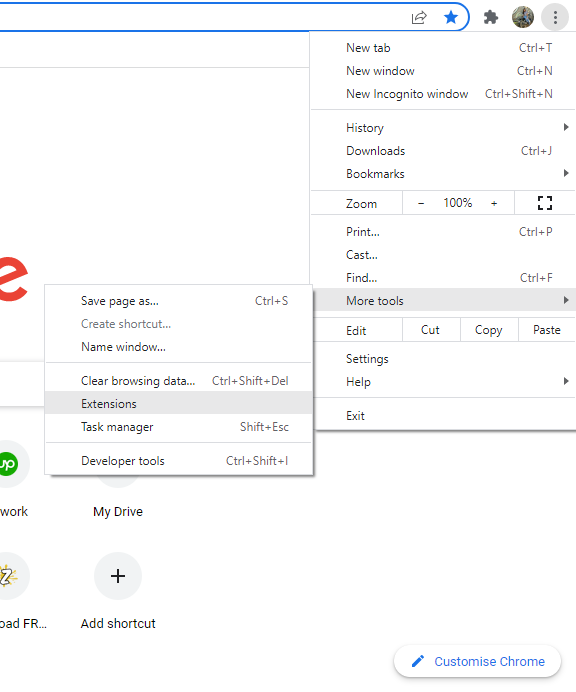
3.现在在右上角,启用“开发者模式”。是的,它看起来有点像拨动开关。
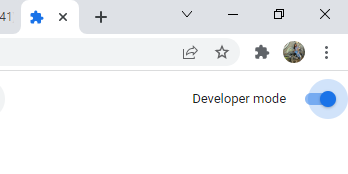
4. 在左侧,你会看到一个“更新”按钮。点击此按钮,然后等待这些扩展的最新版本快速安装。
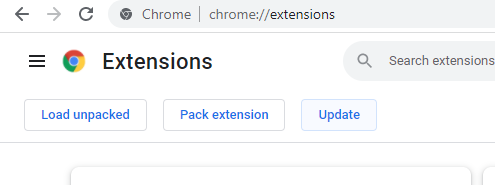
5. 继续关闭浏览器,重新启动,然后访问 Crunchyroll。希望 Adblock 在 Crunchyroll 上不起作用的问题现在已修复。如果是,请享受!
如果没有,请不要担心。有很多解决方案可供你尝试。
解决方案 2:尝试重新安装 AdBlock 扩展程序
Crunchyroll Adblock无法工作的解决办法:我们知道你在想什么,这次会成功吗?请按照以下步骤进行查找。扩展可能会随着时间的推移而损坏,解决此问题的唯一方法是重新安装它们。
1.再次点击Chrome右侧相同的三个点。选择“更多工具”和“扩展”。
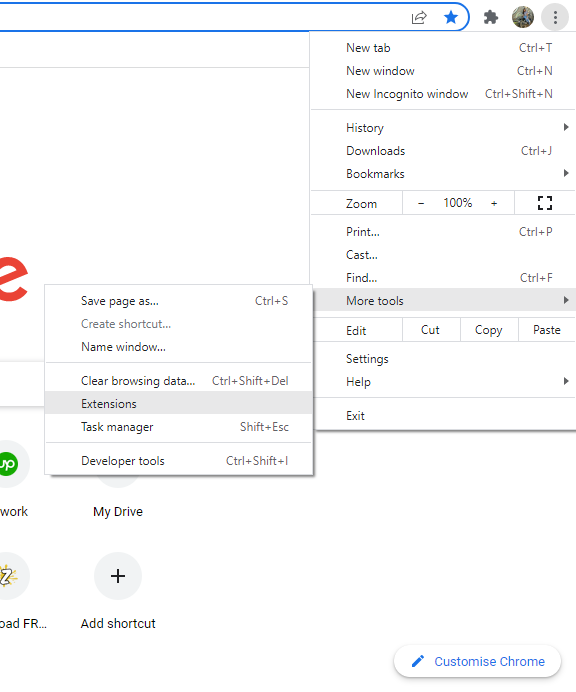
2.在那里你会看到一堆扩展。找到 AdBlocker,然后“删除”它。
3. 在提示信息上再次单击“删除”。
4. 最后,打开 Chrome 网上商店并搜索你的 AdBlocker。
5. 找到后点击“添加到 Chrome”。
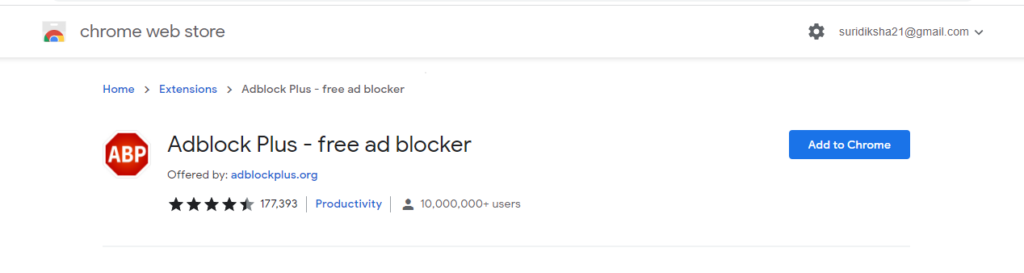
重新安装后,AdBlock 无法在 Crunchyroll 上运行的问题得到修复。如果没有,请继续阅读。
解决方案 3:检查所有扩展
Crunchyroll如何修复Adblock无法工作?通常,你的浏览器上安装了多个不同的扩展程序。有时,扩展会相互禁用。由于你刚刚重新安装了 Adblocker,请继续按照以下步骤操作,以确定你的任何扩展程序是否与其他扩展程序重叠:
1.再次点击Chrome右侧相同的三个点。选择“更多工具”和“扩展”(参考之前解决方案的第一步截图)
2. 现在找到你的 AdBlock 扩展程序。继续禁用除 AdBlock 扩展之外的所有其他扩展。使用切换开关执行此任务。
3. 现在重新启动 Chrome 几次。
4. 检查 AdBlock 是否仍然作为扩展存在。
如果它仍然存在,则另一个扩展与你的 AdBlock 扩展重叠。
每次启用一个扩展程序并重新启动 Chrome 以找出冲突的扩展程序。将会有一个扩展程序会卸载或禁用 AdBlock,你将能够以这种方式检测到它。
这是你的 AdBlock 无法在 Crunchyroll 上运行的原因之一。因此,你可以重新安装它或禁用它以让你的 Adblock 正常运行。
解决方案 4:尝试在主机文件中阻止广告源
注意 –应谨慎使用此Crunchyroll Adblock无法工作的解决办法,因为它涉及对你的 Sys32 文件进行编辑。由于它们会影响你的操作系统,因此你不应该弄乱你不熟悉的数据以避免损坏。
1. 搜索“记事本”,然后右键单击它。单击“以管理员身份运行”。
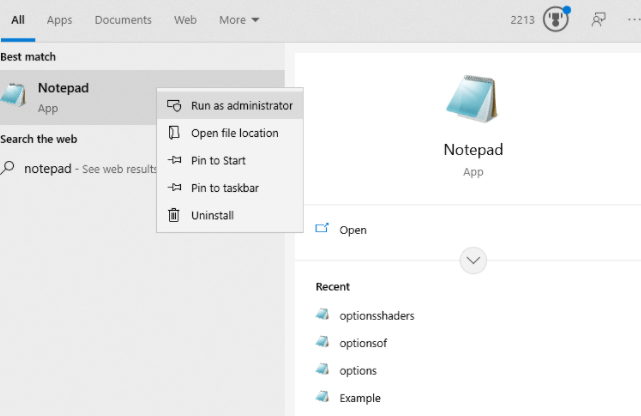
2. 单击“文件”,然后单击“打开”。
3. 现在在下拉菜单中,选择“所有文件”。
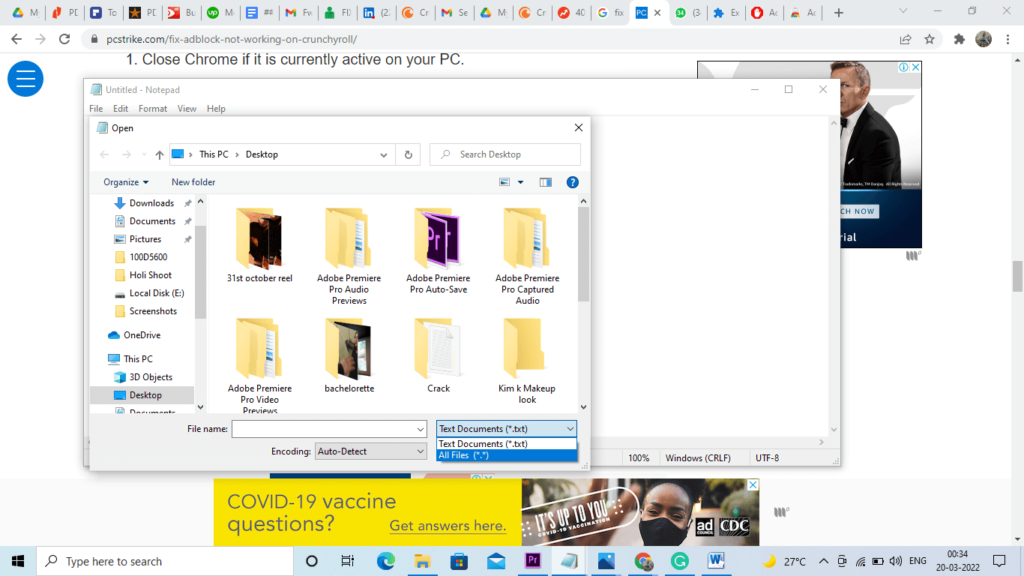
4. 选择“驱动程序”,然后选择“主机文件”。
现在将打开一个包含许多字母或代码的文档。滚动到文档底部并按 Enter 键,以便你开始新的一行。在你刚刚创建的新行中,复制并粘贴以下内容:
127.0.0.1 static.vrv.co
5)现在点击“保存”或CTRL + S,这将保存文件。
6)现在再次打开 Crunchyroll 以检查它是否仍在显示广告。希望问题得到解决。但如果没有解决,请继续滚动。
解决方案 5:尝试不同的浏览器或不同的 AdBlock
Crunchyroll如何修复Adblock无法工作?你的 Adblock 是否无法使用上述任何方法在 Crunchyroll 上运行?如果你在观看喜爱的动漫节目时仍然看到广告,我们建议你更换 AdBlock 或浏览器。要更改广告拦截器,请继续执行解决方案 2。不要安装相同的广告拦截器,而是按照步骤安装你以前未使用过的广告拦截器。
要尝试其他浏览器,请按照以下步骤操作:
试试“Opera”。它是 Chrome 的绝佳替代品,并且还集成了 AdBlocker。
1. 前往 Opera.com 并点击“立即下载”
2.点击左上角的“菜单”,然后找到“设置”
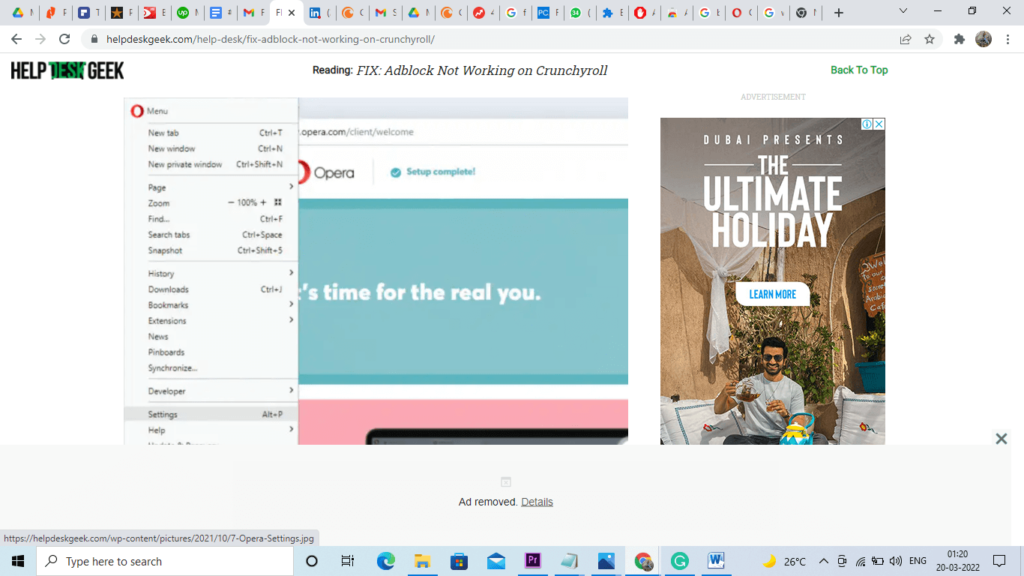
选择“屏蔽广告并以三倍的速度上网”。再次单击看起来像按钮的按钮。
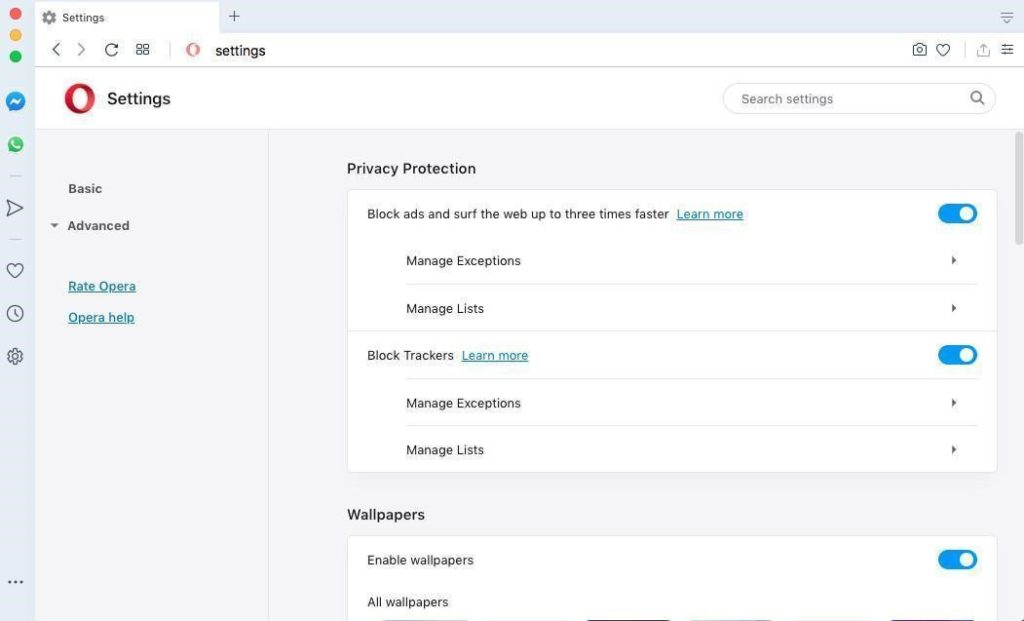
为你喜欢的东西付费
当你做出你能理解的改变时,它会让你最不担心后果。在上述所有解决方案中,更新或重新安装你的广告屏蔽扩展程序将是帮助你快速解决问题的最佳推荐解决方案。在大多数情况下,此解决方案有效,除非你是专家,否则建议你远离诸如在主机文件中阻止广告源之类的复杂步骤。
似乎是时候了,你投资了你喜欢看的东西。只需 7.99 美元,你就可以享受每月订阅。如果它看起来太贵,你甚至可以考虑将其与朋友分开,并在一天中的不同时间浏览 Crunchyroll。
总结 -
你是否遇到同样的问题?AdBlock 不适用于 Crunchyroll?你尝试了哪些解决方案?什么对你有用?
在评论中让我们知道,以便访问者可以查看最常寻找的解决方案并在其他人之前尝试它们。

